Nous vous avons déjà présenté le redoutable Captvty qui permet sous Windows 10 de visionner et télécharger les programmes des chaînes de la TNT. Le programme n’existe hélas pas sous macOS ou Mac OS X, alors voici comment installer Captvty Mac et profiter de la Replay TV. Vous pourrez ensuite visionner vos programmes TV tranquillement avec votre lecteur multimédia Mac ou sur votre iPhone avec VLC.
Captvty Mac : installer Windows via Boot Camp (méthode 1)
La première façon de faire est pratique et va droit au but. Il s’agit tout simplement d’installer un dual boot Windows 10 / macOS Sierra (10.12). Vous pouvez acquérir une licence Windows 10 pour moins de 15 €. Vous profiterez alors sous votre Mac, grâce à l’assistant Boot Camp d’un côté de macOS et de l’autre de Windows sur votre Mac. La suite de la procédure est simple. Vous démarrerez votre Mac par l’intermédiaire de la touche alt (⌥) sur la session autonome Windows et installerez Captvty. Et, c’est tout !
Captvty Mac : installer Windows en virtualisation (méthode 2)
La deuxième façon de procéder est d’installer Windows 10 en mode virtuel. Là aussi, il vous faut une licence de Windows. Vous pouvez vous référer pour cela à nos tutoriels installer Windows 10 sur Mac (avec le logiciel Parallels Desktop pour Mac) ou par l’autre méthode installer Windows 10 sur Mac (avec le programme VirtualBox). Cette technique permet de lancer Windows en fenêtre ou en plein écran sous macOS (donc pas de dual boot). Comme précédemment, il suffit de télécharger et d’installer Captvty pour Windows sans autres complications.
Captvty Mac : PlayOnMac (méthode 3)
La troisième façon de procéder sous macOS est de recourir à PlayOnMac ou (ou sous Linux avec PlayOnLinux). Elle ne nécessite pas l’installation de Windows. Téléchargez PlayOnMac depuis le site officiel et installez-le via un classique glisser-déplacer dans le dossier Applications.
Installer XQuartz
Lorsque l’app vous le demande installez XQuartz via un double clic sur la ligne « Télécharger XQuartz automatiquement ».
Vous installerez le module XQuartz via le fichier d’installation « Xquartz.pkg ». Là encore, prenez votre mal en patience le temps de l’installation du paquetage. En fin d’installation un message vous alertera qu’il faut quitter et redémarrer la session Mac en cours. C’est ce que vous ferez (voir Éteindre et redémarrer son Mac).
Installer les composants
Relancez à nouveau PlayOnMac et cliquez sur l’icône Configurer et sur le bouton Nouveau. Nommez votre app par « Captvty », « ReplayTV » ou le nom qu’il vous plaît.
Mettez en surbrillance Captvty puis allez sous l’onglet intitulé Installez les composants.
Recherchez dans la liste le composant « dotnet40 » et cliquez sur Installer.
Recherchez ensuite le composant « gdiplus » et cliquez encore sur Installer.
Créer un alias du fichier exe
Allez ensuite sous l’onglet Divers et pressez le bouton Ouvrir le dossier du disque virtuel.
Allez dans le dossier « drive_c » jusqu’à atteindre « Program Files ». C’est à cet endroit que vous pourrez décompresser l’archive ZIP sous Mac de Captvty.
Double -cliquez dans le dossier Captvty puis faites un clic droit sur le fichier exécutif « Captvty.exe ». Créer un alias que vous déplacerez ensuite sur le Bureau de votre Mac ou dans votre dossier Applications, par exemple.
Il ne vous reste plus qu’à lancer Captvty et à streamer ou télécharger les programmes de la TNT de votre choix !
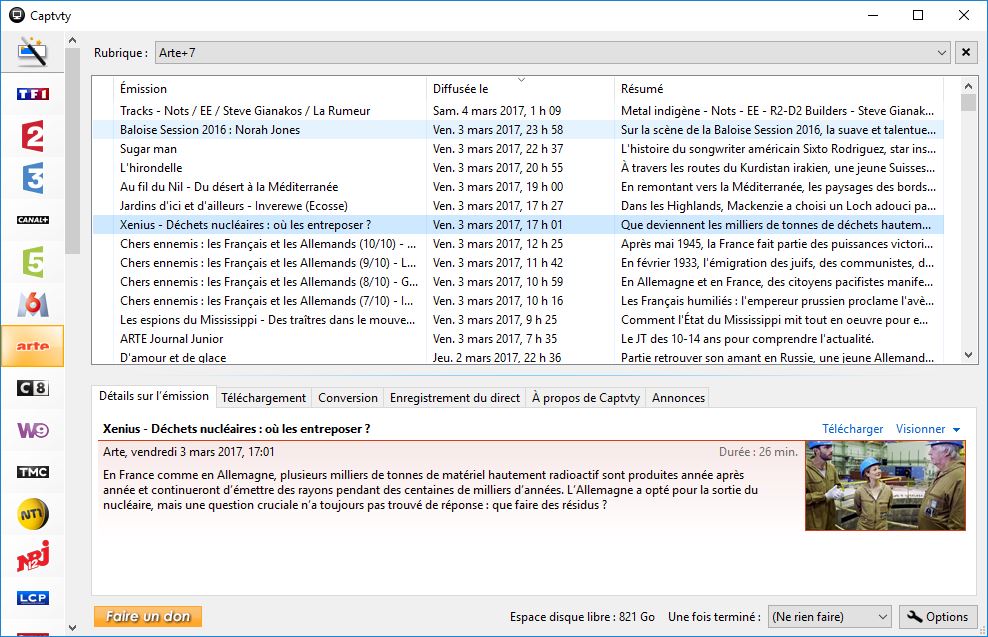
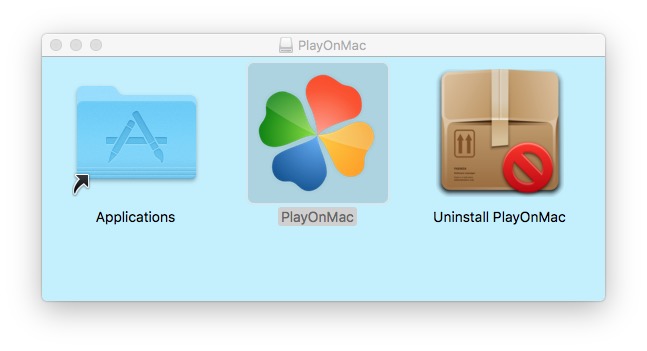
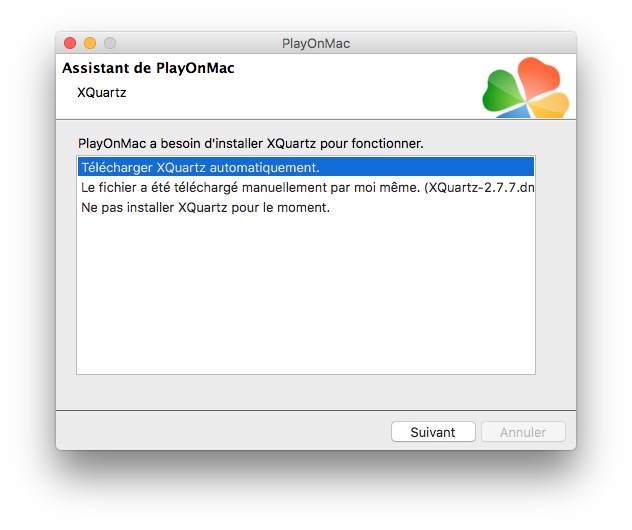
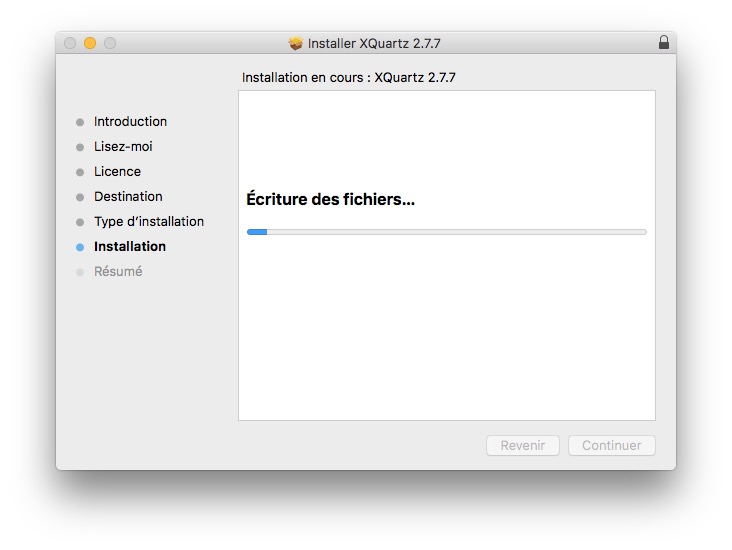
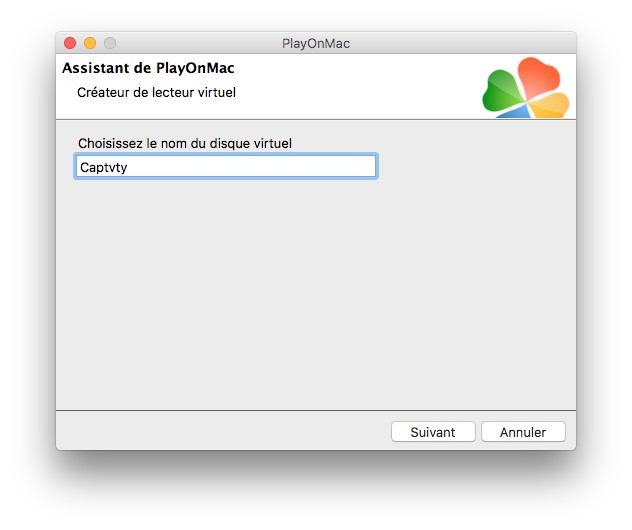
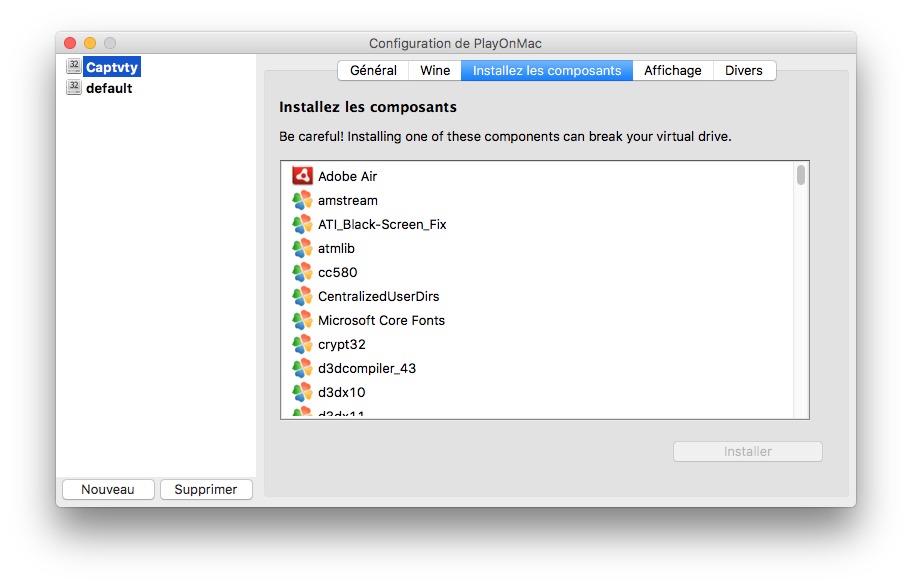
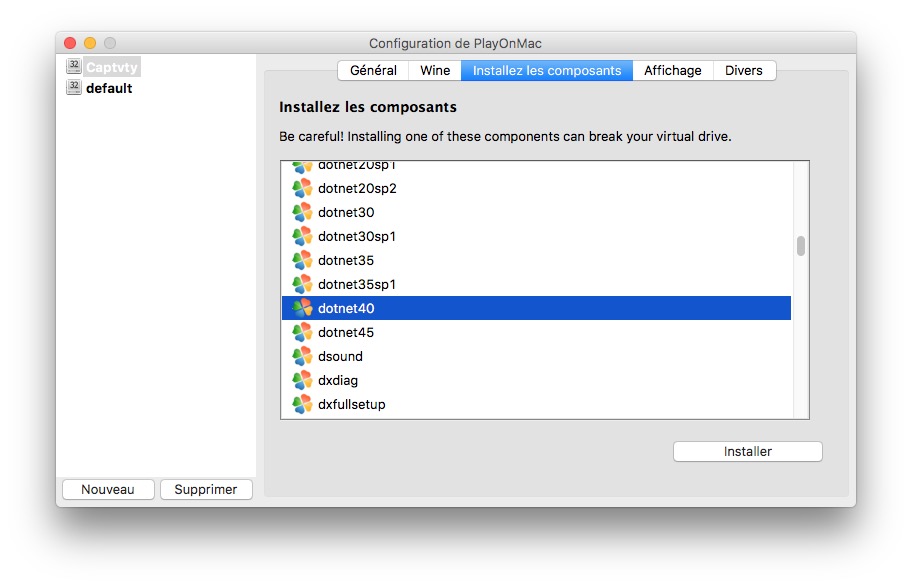
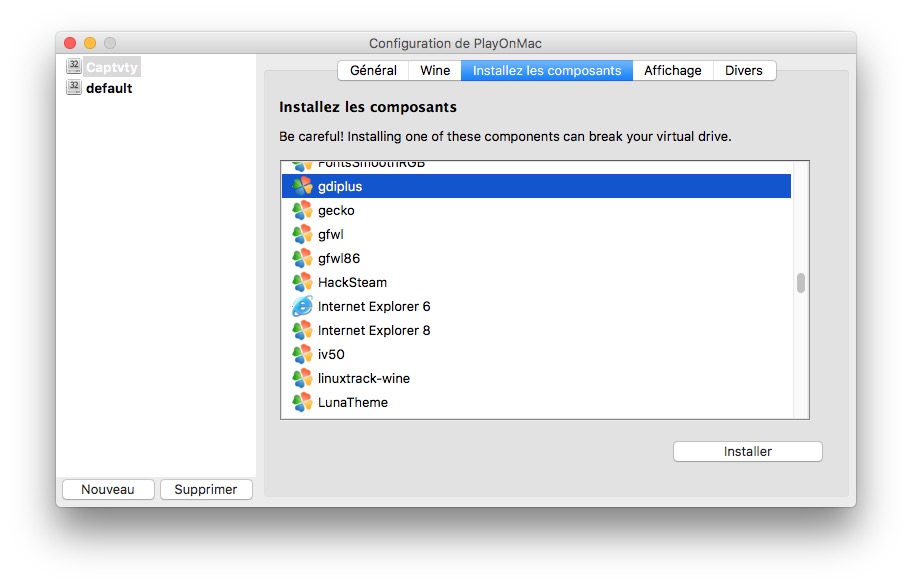
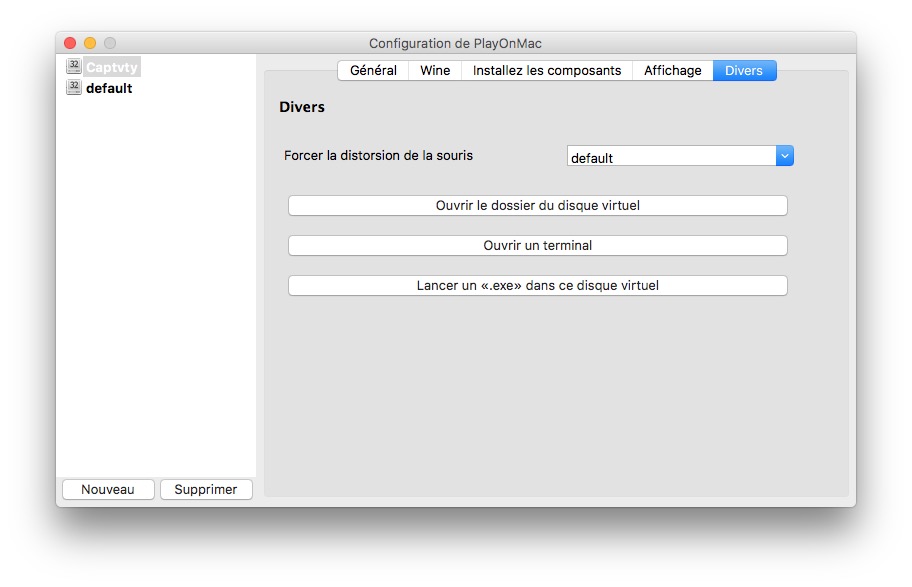



Ça n’a pas fonctionné !
donet40 n’a pas voulu s’installer. J’e l’avais fait sur un autre mac avec WineBottler, ça avait marché, puis là, ni l’un ni l’autre, déçu !
Ça n’a pas fonctionné !
donet40 n’a pas voulu s’installer. J’e l’avais fait sur un autre mac avec WineBottler, ça avait marché, puis là, ni l’un ni l’autre, déçu !
Bonjour.
Ça ne fonctionne pas sous Mojave, quelqu’un a-t-il réussi à l’installer ?
ça ne fonctionne pas : lorsque j’essaye d’ouvrir « playonmac », le système refuse au motif que les préférences de sécurité ne permettent que l’installation d’applications obtenues sur l’applestore et de développeur identifiées
j’ai essayé de modifier les paramètres de sécurité en permettant l’accès de « playonmac » : échec